从手机录音机中将通话录音通过邮箱大师发送
1、首先需要点按手机中的录音机图标 这个录音机是手机中自带的应用程序

2、进入录音机后点按录音机右下方的录音文件标志

3、进入录音文件后 上方显示了普通录音和电话录音 这里需要点按电话录音 点按电话录音之后 下方的列表显示的就是所有的电话录音文件
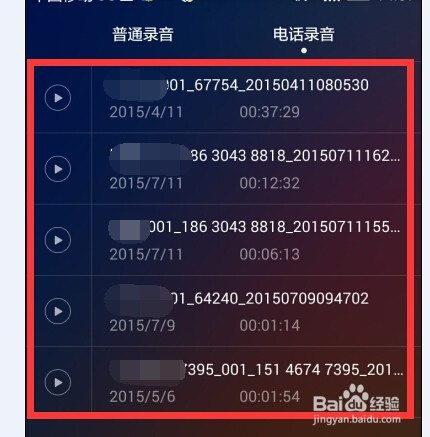
4、用手指点按选择第一个需要通过邮件发送的电话录音文件 点选之后在该录音文件之后将显示对好标志

5、然后按照上一步骤点选第二个需要发送的电话录音文件

6、选中两个需要发送的电话录音文件之后点按界面左下方的分享按钮
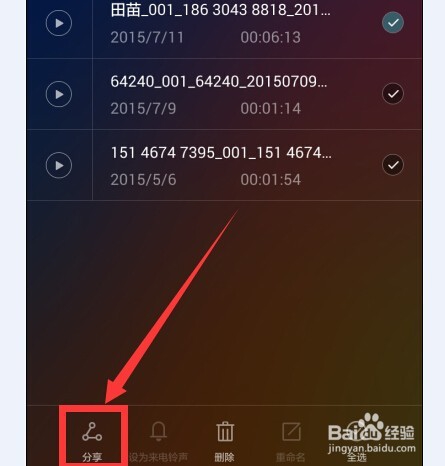
7、点按完分享按钮之后将弹出活动对话框 次对话框上显示了各种分享方式 手指按住界面向做拖拽

8、拖拽之后可以看到下一界面中的邮箱大师标志 点按该标志 如箭头指向

9、此时系统自动启动邮箱大师进入写邮件界面 发件人和发送的附件已经在下图中有所体现 如箭头所指向 另外收件人处是空白的

10、在收件人处填写收件人 然后点按发送 这样就完成了 将通话录音文件通过邮箱大师分享发送给其他联系人的操作

声明:本网站引用、摘录或转载内容仅供网站访问者交流或参考,不代表本站立场,如存在版权或非法内容,请联系站长删除,联系邮箱:site.kefu@qq.com。
阅读量:181
阅读量:97
阅读量:112
阅读量:50
阅读量:146